Blender 3D: Noob to Pro/Buton pencereleri
Butonların hepsi
[değiştir]

Mini-pencereler
[değiştir]
Buton pencerelerinde görmüş olduğunuz Mini-Pencereler (paneller) bulunmaktadır. Birçok işlemi bu pencereler vasıtasıyla gerçekleştirmekteyiz. Pencere işlevleri örneklerde anlatılacaktır, şu anda sadece temel işlevleri öğreneceğiz.
Yapacağımız ilk şey mini-pencerelerin üst koyu kısmında LMB ile tıklayıp sürükleyip bırakın. Deneyin! Pencereleri birleştirmek ve ayırmak için sürükleme işleminde önce tıkladığınız pencereyi diğer pencerenin etrafında beyaz çizgi belirince bırakın pencereler birleşecektir, Ayırmak için oluşan tablardan birini tıklayıp sürükleyin ve bırakın bu da ayıracaktır. Bu işlemleri bir kaç kez deneyerek öğrenin.
Buton tipleri
[değiştir]Mantık butonları
[değiştir]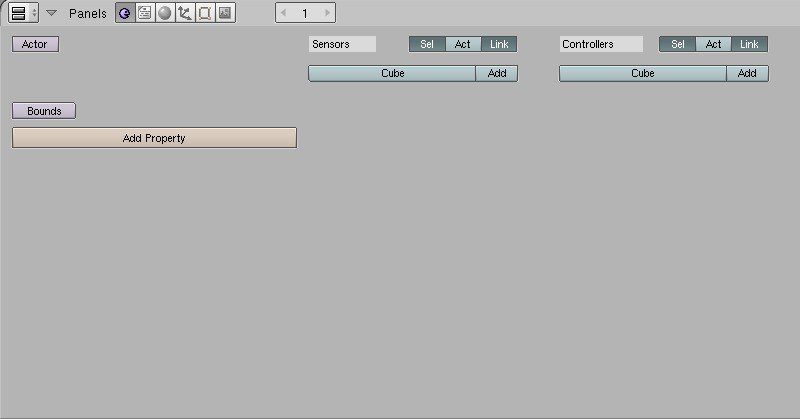
Script-Betik butonları
[değiştir]Scriptler Blender'da fonksiyonların esnekliğini ve kullanılabilirliğini artırmada kolaylık sağlar. Script konusu başlı başına ileri seviye konusudur.
Shading-Dokulama butonları
[değiştir]Shading butonu yani kaplama butonu nesnelere uygulayacağınız renkleri ve dokuları (texture), ışık ayarlarını ve dünya yani çevre faktörü arka planı ustaca kullanmanızı ve ayarlamanızı kolaylaştırır. (F5 tuşuna) basarak shading butonu altındaki uygulamaları ve butonlarını görebilirsiniz. Burada ışıklar, genel materyal ayarları, dokuları, radiosity (ışık hesaplaması) ve dünya ayarları (render yaparken arka planı ayarlamak için). F5 tuşuna basınca karşınıza çıkacak olanlar bunlar.
Nesne butonları
[değiştir]F7'ye bastığınızda Object-Nesne butonları ve uygulaması gözükecektir. Burada 3D penceresinde seçtiğiniz nesnenize yapacağınız işlemleri ayarlayabilirsiniz. F7 tuşu object mode kısmını işaret etmektedir. Tab tuşu ise Edit Mode ile Object Mode arasında geçiş sağlar. Bu iki tuşun yaptığı işlemler farklıdır. Dikkat edin!!!
Düzenleme butonları
[değiştir]Bu kısımda nesneleri düzenleme yani edit modu bulunmaktadır. F9'a basarak edit butonları gelir. 3D View penceresinde TAB tuşuna basarak edit mode geçebilirsiniz.
Sahne butonları
[değiştir]Temelde render (resim alma) ve animasyon ayarları bulunmaktadır. Bu konuya sonra döneceğiz.
